Tabloidhape.com – Saat ini, penggunaan google form semakin banyak digunakan. Tidak hanya untuk sebuah pendaftaran saja, tetapi juga untuk ujian, dan beberapa hal lainnya. Cara membuat google form sendiri ternyata tidak terlalu susah. Bahkan, untuk membuatnya tidak akan membutuhkan waktu lama.
Google form sendiri merupakan formulir digital yang bisa diakses dengan mudah. Saat ini memang sangat populer di kalangan banyak orang. Di mana, untuk membuatnya hanya perlu ponsel atau laptop dan internet. Biasanya, cakupan dari google form sendiri sangat luas karena memang bisa diakses secara online.
Daftar Isi
- 1 Cara Membuat Google Form dengan Mudah
- 1.1 1. Membuka Aplikasi Gmail atau Via website Google Form
- 1.2 2. Mengklik Ikon Google Form
- 1.3 3. Membuat Form yang Baru
- 1.4 4. Menentukan Nama Dokumen dan Nama dari Form Beserta dengan Deskripsinya
- 1.5 5. Membuat Pertanyaan
- 1.6 6. Menentukan Bentuk Dari Jawaban
- 1.7 7. Menambahkan Pertanyaan
- 1.8 8. Menentukan Beberapa Pertanyaan yang Wajib Untuk Diisi
- 1.9 9. Melakukan Preview Dulu Terhadap Form yang Sudah Dibuat
- 2 Cara Membagikan Google Form yang Sudah Dibuat
Cara Membuat Google Form dengan Mudah
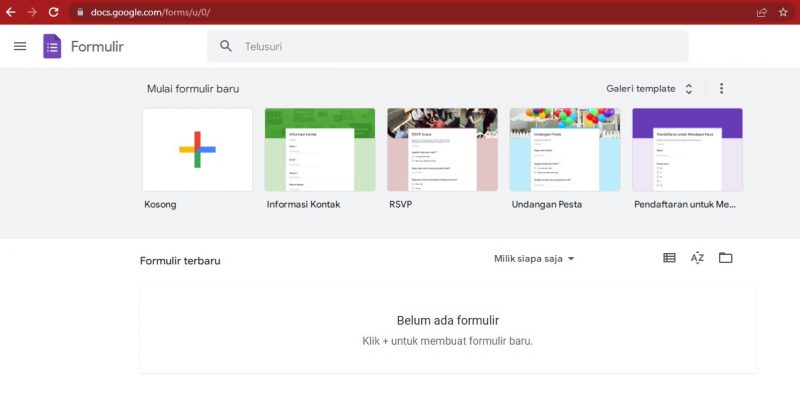
Untuk membuat google form sendiri tidak dikenakan biaya sepeser pun. Meskipun tidak dipungut biaya, tapi pembuatannya benar-benar sangat cepat. Adapun beberapa cara yang bisa dilakukan untuk membuat google form ialah sebagai berikut.
1. Membuka Aplikasi Gmail atau Via website Google Form
Cara membuat google form yang pertama ialah dengan membuka aplikasi gmail. Setelah itu, Anda bisa mengklik ikon google apps yang berada di bagian pojok kanan atas. Sebenarnya, selain cara ini, Anda juga bisa memulai dengan membuka halaman form melalui menu yang sama pada aplikasi google drive.
Cara kedua ialah dengan mengunjungi situs resmi Google Form, tetapi terlebih dahulu kamu harus terhubung dengan email.
2. Mengklik Ikon Google Form
Cara yang selanjutnya ialah dengan mengklik ikon google form dari beberapa pilihan aplikasi google di sana. Jika sangat sulit untuk menemukannya, maka Anda bisa langsung saja mencarinya di kolom search. Cukup tuliskan google form, maka akan muncul aplikasi tersebut.
3. Membuat Form yang Baru
Tentu saja, ketika sudah menemukan aplikasi tersebut, Anda bisa langsung mengkliknya dan akan langsung muncul halaman untuk membuat formulir baru. Nantinya, cukup memilih pilihan blank/kosong. Setelahnya, Anda akan bisa membuat google form yang baru.
4. Menentukan Nama Dokumen dan Nama dari Form Beserta dengan Deskripsinya
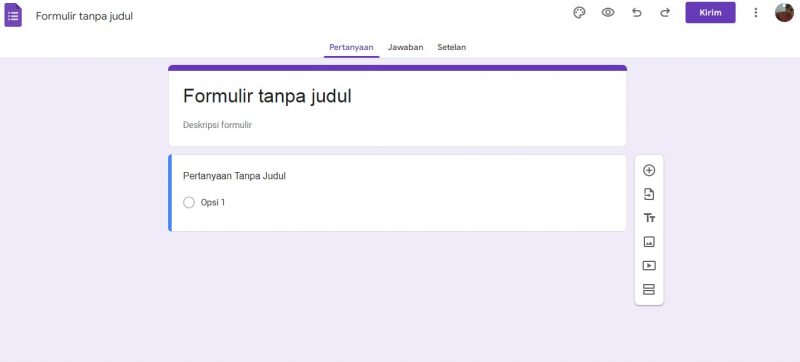
Cara membuat google form yang selanjutnya ialah dengan menentukan nama dokumen. Hal ini dilakukan agar nantinya bisa dengan mudah menemukan formulir yang sudah dibuat sebelumnya. Untuk penamaan ini, Anda bisa mengklik bagian pojok kanan atas dan langsung saja memberikan nama atau judul.
Setelah itu, jangan lupa untuk memberikan deskripsi pada kolom yang pertama. Tentunya deskripsi ini mengenai tujuan dari pengisian form tersebut. Tulislah secara ringkas dan padat, usahakan juga untuk tidak menimbulkan pertanyaan dari deskripsi yang dibuat.
5. Membuat Pertanyaan
Setelah selesai dengan deskripsi, maka langkah selanjutnya yang perlu dilakukan ialah dengan membuat pertanyaan. Di sini, Anda bisa membuat pertanyaan sesuai dengan apa yang diinginkan. Agar lebih mudah, buatlah pertanyaan yang langsung pada intinya saja.
6. Menentukan Bentuk Dari Jawaban
Cara membuat google form yang selanjutnya ialah dengan menentukan bentuk dari jawaban. Untuk membuat bentuk jawaban ini, Anda dapat memilihnya pada kolom yang berada di samping kanan kolom pertanyaan. Biasanya memang ada beberapa pilihan jawaban yang bisa Anda tentukan.
Beberapa bentuk jawabannya ada yang menggunakan pilihan ganda, jawaban panjang, jawaban singkat, sampai ada juga pilihan kotak centang. Akan lebih baik jika menyesuaikan dengan pertanyaan yang sudah Anda buat.
7. Menambahkan Pertanyaan
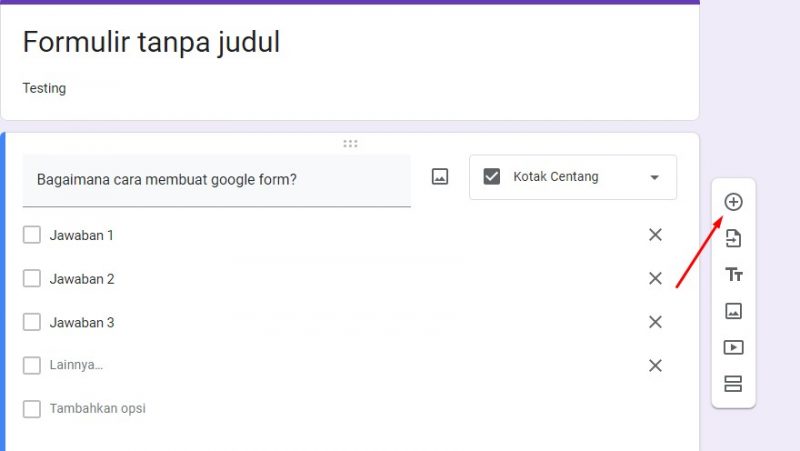
Jika ternyata Anda ingin menambahkan pertanyaan, tentu saja sangat bisa. Untuk menambahkan pertanyaan sendiri, bisa dengan memilih ikon (+). Ikon ini biasanya berada pada samping kolom pertanyaan pertama. Selain itu, ada juga bentuk jawaban lain, seperti pilihan ganda. Untuk menambahkannya, cukup mengklik tambahkan opsi.
Jika ingin memasukkan berbagai macam media, mulai dari gambar atau video, maka bisa memilih ikon yang letaknya berada di bawah tanda (+). Cara membuat google form ini sudah pasti bisa dengan mudah diikuti oleh siapa saja.
8. Menentukan Beberapa Pertanyaan yang Wajib Untuk Diisi
Jika ternyata Anda ingin membuat pertanyaan yang wajib diisi, maka ada cara yang bisa dilakukan. Di mana, di sini Anda bisa mengaktifkan tombol bernama wajib diisi atau required. Biasanya, tombol ini berada pada pojok kanan bawah pada setiap pertanyaan.
Biasanya, jika mengaktifkan pertanyaan wajib ini, maka orang yang mengisi formulir tidak akan bisa lanjut ke halaman berikutnya jika memang pertanyaan tersebut tidak dijawab. Biasanya hal ini dilakukan jika Anda ingin membuat soal ujian.
9. Melakukan Preview Dulu Terhadap Form yang Sudah Dibuat
Jika semua cara membuat google form sudah dilakukan, maka Anda perlu melakukan preview terlebih dahulu. Untuk bisa melakukan preview ini, Anda bisa mengklik ikon “mata” yang letaknya berada pada bagian pojok kanan atas.
Nantinya, ketika sudah mengklik ikon tersebut, maka akan muncul halaman seperti formulir yang sebelumnya sudah Anda buat. Sudah pasti dari segi tampilan orang lain. Di sini, Anda bisa melihat jika memang ada bagian yang kurang.
Selain itu, Anda juga bisa mengubah warna atau tema dari tampilan formulir ini. Untuk membuatnya sendiri, bisa dengan memilih ikon palet cat. Anda bisa bebas menentukan tema yang diinginkan. Setelahnya, selesai.
Cara Membagikan Google Form yang Sudah Dibuat

Ketika sudah paham terhadap cara membuat google forms, Anda pasti menanyakan berbagai hal mengenai cara untuk mengirimkannya. Di mana, sebenarnya untuk membagikan google forms sendiri sangatlah mudah. Anda hanya perlu mengklik tombol kirim yang letaknya berada pada pojok kanan atas.
Nah, ada beberapa cara yang bisa dilakukan untuk membagikan google forms ini. Anda bisa membagikannya melalui email, dan bisa juga membagikannya melalui link. Adapun kedua cara yang dimaksud ialah sebagai berikut.
1. Cara Membagikan Google Form Melalui Email
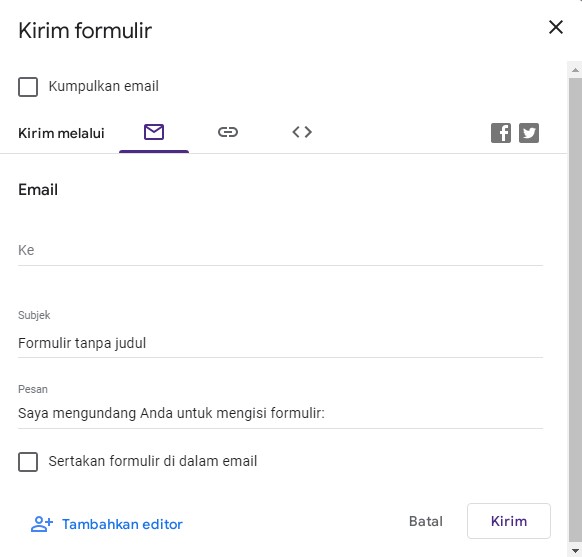
Untuk membagikan google forms melalui email sangatlah mudah. Di mana, ketika Anda sudah mengklik tombol kirim, maka akan muncul halaman pop up ke mana akan membagikan google forms tersebut. Ada beberapa pilihan yang memang bisa Anda pilih.
Jika memang ingin membagikannya melalui email, maka bisa dengan memilih email. Di sini, Anda sangat perlu untuk memasukkan alamat email orang yang akan dikirimi form tersebut. Sudah pasti ketika paham bagaimana cara membuat google forms, maka akan mudah juga untuk membagikannya.
2. Cara Membagaikan Google Form Melalui Link
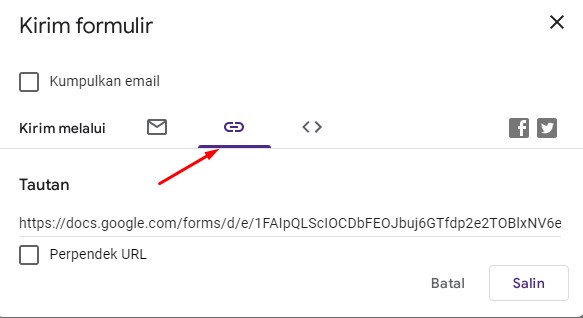
Kalau cara yang satu ini nampaknya memang sangat sering dilakukan oleh orang-orang. Di mana, dengan membuatnya sebagai link, maka akan mudah untuk membagikannya kepada siapa pun. Caranya sendiri ialah hanya dengan memilih ikon rantai yang letaknya berada di sebelah ikon surat atau email.
Nantinya, akan secara otomatis tersedia link dari formulir yang sudah dibuat. Kemudian, Anda hanya perlu meng-copy link tersebut dan membagikannya kepada orang-orang yang diinginkan. Sudah pasti hal ini sangatlah mudah dan bisa dilakukan oleh siapa pun.
Demikianlah beberapa cara membuat google forms yang bisa Anda lakukan. Cara-cara di atas sangatlah mudah dan memang sering dilakukan oleh orang banyak.
 TabloidHape.com Media Berita Teknologi
TabloidHape.com Media Berita Teknologi
